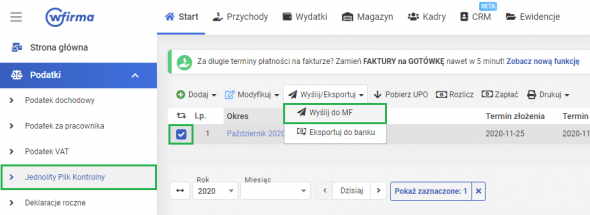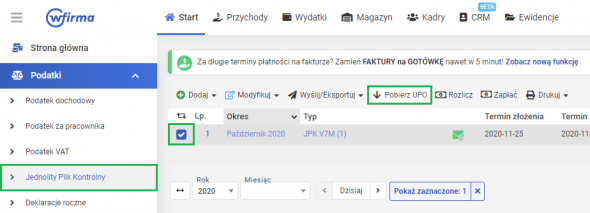Obowiązek wysyłki JPK_V7 dotyczy każdego podatnika VAT od rozliczenia za październik 2020 roku. Plik ten odzwierciedla szczegółowe zapisy dokonane w rejestrach VAT sprzedaży oraz zakupów i zastąpił deklaracje VAT-7 i deklaracje VAT-7K oraz plik JPK_VAT w dotychczasowej strukturze. Dlatego też plik składa się z części ewidencyjnej i deklaracyjnej oraz stanowi szerokie źródło informacji dla urzędu o transakcjach zawieranych przez przedsiębiorców. Podatnik jest zobligowany przesłać go w wersji elektronicznej za okresy miesięczne, do 25. dnia miesiąca za miesiąc poprzedni. Jak powinno wyglądać potwierdzenie wysyłki JPK? Sprawdźmy.
JPK – jakie struktury i kiedy należy składać?
Struktury JPK można podzielić na dwie grupy:
- obowiązkowe wysyłane co miesiąc na serwery Ministerstwa Finansów: JPK_V7
- przedstawiane na żądanie urzędu skarbowego: JPK_FA, JPK_PKPIR, JPK_EWP, JPK_MAG, JPK_WB, JPK_KR
Więcej na temat Jednolitego Pliku Kontrolnego można przeczytać w artykule: Jednolity Plik Kontrolny - warto wiedzieć.
Potwierdzenie wysyłki JPK, czyli UPO
Urzędowe Poświadczenie Odbioru, czyli w skrócie UPO, to elektroniczny dokument potwierdzający złożenie e-deklaracji oraz JPK, świadczący o dostarczeniu podmiotowi publicznemu (urzędowi skarbowemu lub Ministerstwu Finansów). W treści UPO zawarte są takie informacje jak:
pełna nazwa podmiotu publicznego, któremu doręczono dokument elektroniczny lub który doręcza dokument,
data i godzina wprowadzenia albo przeniesienia dokumentu elektronicznego do systemu teleinformatycznego podmiotu publicznego,
data i godzina wytworzenia urzędowego poświadczenia odbioru.
Prawidłową wysyłkę JPK_V7 na serwery Ministerstwa Finansów poświadcza status 200, czyli “Przetwarzanie dokumentu zakończone poprawnie, pobierz UPO”. Jest ono przydatne w sytuacji, gdy urząd skarbowy zgłosi się do podatnika z informacją, iż nie otrzymał danej deklaracji czy JPK, mimo faktycznego dokonania wysyłki.
Statusy wysyłki JPK – co oznaczają?
Wysłane JPK podlega kolejnym etapom weryfikacji, co komunikowane jest przy użyciu specjalnych kodów, które można podzielić na kilka grup, np.:
1xx - określają sytuacje związane ze stanem sesji (np. rozpoczęta, wygasła)
Kod | Opis |
100 | Rozpoczęto sesję przesyłania plików |
101 | Odebrano X z Y zadeklarowanych plików |
102 | Proszę o ponowne przesłanie żądania UPO |
110 | Sesja wygasła, nie przesłano zadeklarowanej liczby plików |
120 | Sesja została poprawnie zakończona. Dane zostały poprawnie zapisane. Trwa weryfikacja dokumentu |
2xx - określają prawidłowe zakończenie procesu przetwarzania dokumentu
Kod | Opis |
200 | Przetwarzanie dokumentu zakończone poprawnie, pobierz UPO |
3xx - informują o fazie przetwarzania dokumentu
Kod | Opis |
300 | Nieprawidłowy numer referencyjny |
301 | Dokument w trakcie przetwarzania, sprawdź wynik następnej weryfikacji dokumentu |
302 | Dokument wstępnie przetworzony, sprawdź wynik następnej weryfikacji dokumentu |
303 | Dokument w trakcie weryfikacji podpisu, sprawdź wynik następnej weryfikacji dokumentu. |
4xx - określają niewłaściwe zakończenie procesu przetwarzania dokumentu
Kod | Opis |
401 | Weryfikacja negatywna – dokument niezgodny ze schematem XSD |
403 | Dokument z niepoprawnym podpisem |
404 | Dokument z nieważnym certyfikatem |
405 | Dokument z odwołanym certyfikatem |
406 | Dokument z certyfikatem z nieobsługiwanym dostawcą |
407 | Przesłałeś duplikat dokumentu. Numer referencyjny oryginału to XXXXXXXX |
408 | Dokument zawiera błędy uniemożliwiające jego przetworzenie |
409 | Dokument zawiera niewłaściwą ilość i/lub rodzaj elementów |
410 | Przesłane pliki nie są prawidłowym archiwum ZIP |
411 | Błąd podczas scalania dokumentu (dokument nieprawidłowo podzielony) |
412 | Dokument nieprawidłowo zaszyfrowany |
413 | Suma kontrolna dokumentu niezgodna z deklarowaną wartością |
414 | Suma kontrolna części dokumentu (pliku …….) niezgodna z deklarowaną wartością |
415 | Przesłany rodzaj dokumentu nie jest obsługiwany w systemie |
Jak wysyłać JPK w systemie księgowości?
Aby prawidłowo wysłać strukturę JPK_V7 na serwery Ministerstwa Finansów w systemie księgowości online wFirma.pl, należałoby go przygotować, przechodząc do zakładki START » PODATKI » JEDNOLITY PLIK KONTROLNY » DODAJ » DODAJ JPK V7. Następnie w celu wysyłki należy zaznaczyć plik JPK_V7 podlegający wysyłce i wybrać opcję WYŚLIJ/EKSPORTUJ » WYŚLIJ DO MF.
Wysyłki JPK można dokonać na kilka sposobów:
przy użyciu własnego kwalifikowanego podpisu elektronicznego,
przy użyciu profilu zaufanego,
zlecając podpisywanie i wysyłkę jednolitego pliku kontrolnego JPK_V7 pracownikom serwisu wFirma.pl,
podpisując przychodem, czyli wysyłka JPK bez podpisu elektronicznego
Pozostałe struktury JPK na żądanie dotyczące ewidencji księgowych podatnik również może przygotować w systemie wFirma.pl
Jak pobrać potwierdzenie wysyłki JPK z systemu księgowości online?
Potwierdzenie wysyłki JPK można sprawnie pobrać, przechodząc w systemie wFirma.pl do zakładki START » PODATKI » JEDNOLITY PLIK KONTROLNY, gdzie należy zaznaczyć JPK, przy którym znajduje się zielona ikona koperty oraz w górnym menu wybrać opcję POBIERZ UPO. Załącznik będzie posiadał potwierdzenie wysyłki JPK w dwóch formatach: xml. oraz pdf.